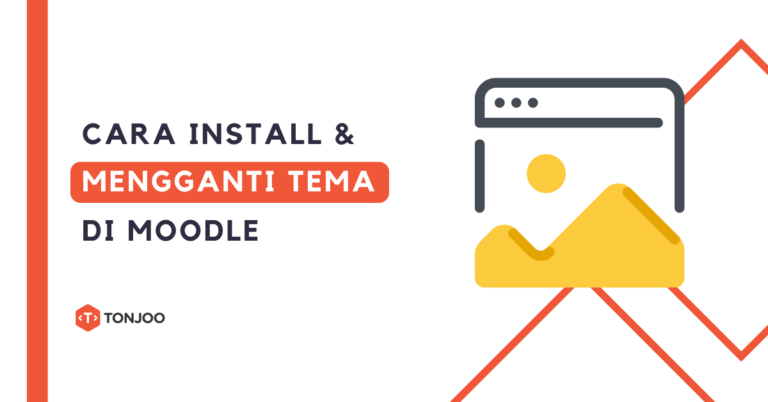
Ketika Anda baru install Moodle, mungkin perlu mempelajari cara mengganti theme di Moodle agar tampilannya lebih user friendly dan menarik.
Sehingga, pengguna Learning Management System (LMS) Anda tidak kesulitan ketika melakukan aktivitas di sana. Selain itu, tampilan website tersebut menjadi tidak membosankan.
Artikel ini memberikan tutorial lengkap cara mengganti tema di Moodle, mulai dari proses download, instalasi, hingga beberapa cara troubleshooting ketika terjadi error.
Daftar Isi
Cara Mengganti Theme di Moodle
Ada tiga tahap untuk mengganti tema atau theme di Moodle, yakni mulai dari download tema, instalasi tema, dan mengganti tema. Berikut penjelasan selengkapnya:
Tahap 1: Download Theme Moodle
Langkah pertama adalah, Anda perlu download tema Moodle terlebih dahulu melalui website resminya di halaman Plugins. Banyak tema gratis yang dapat Anda manfaatkan.
- Buka halaman https://moodle.org/plugins/.
- Ubah filter menjadi Themes.
![Cara Mengganti Theme di Moodle [3 Langkah] 1 cara download tema di moodle](https://tonjoo.com/wp-content/uploads/2024/09/4.png)
- Cari theme yang Anda inginkan dan silakan dibuka.
![Cara Mengganti Theme di Moodle [3 Langkah] 2 cara download tema di moodle](https://tonjoo.com/wp-content/uploads/2024/09/5.png)
- Jika sudah cocok, klik Download.
![Cara Mengganti Theme di Moodle [3 Langkah] 3 cara download tema di moodle](https://tonjoo.com/wp-content/uploads/2024/09/6.png)
- File tema yang Anda download memiliki format ekstensi ZIP. Simpan file di lokasi yang mudah Anda temukan.
Tahap 2: Install Theme Moodle yang Baru
Untuk mengganti theme di Learning Management System terbaik ini, Anda perlu masuk dulu ke Moodle sebagai Administrator. Jika sudah, ikuti langkah berikut ini:
- Buka tab Site administrator.
![Cara Mengganti Theme di Moodle [3 Langkah] 4 cara install tema di moodle](https://tonjoo.com/wp-content/uploads/2024/09/8.png)
- Klik tab Plugins > pilih menu Install plugins.
![Cara Mengganti Theme di Moodle [3 Langkah] 5 cara install tema di moodle](https://tonjoo.com/wp-content/uploads/2024/09/9.png)
- Pada halaman Plugin installer, klik Choose a file.
![Cara Mengganti Theme di Moodle [3 Langkah] 6 cara install tema di moodle](https://tonjoo.com/wp-content/uploads/2024/09/10.png)
- Pada tab Upload a file, klik Choose File dan pilih file ZIP tema yang sudah Anda download.
![Cara Mengganti Theme di Moodle [3 Langkah] 7 cara install tema di moodle](https://tonjoo.com/wp-content/uploads/2024/09/11.png)
- Jika sudah, klik Upload this file.
![Cara Mengganti Theme di Moodle [3 Langkah] 8 cara install tema di moodle](https://tonjoo.com/wp-content/uploads/2024/09/12.png)
- Pada halaman installer, klik Install plugin from the ZIP file.
![Cara Mengganti Theme di Moodle [3 Langkah] 9 cara install tema di moodle](https://tonjoo.com/wp-content/uploads/2024/09/13.png)
- Jika berhasil, terdapat pesan
Validating [nama tema]...OK, klik Continue.
![Cara Mengganti Theme di Moodle [3 Langkah] 10 cara install tema di moodle](https://tonjoo.com/wp-content/uploads/2024/09/16.png)
- Pada halaman Current release information, scroll ke bawah, klik Continue.
![Cara Mengganti Theme di Moodle [3 Langkah] 11 cara install tema di moodle](https://tonjoo.com/wp-content/uploads/2024/09/17.png)
- Pada halaman Plugins check, klik Upgrade Moodle database now.
![Cara Mengganti Theme di Moodle [3 Langkah] 12 cara install tema di moodle](https://tonjoo.com/wp-content/uploads/2024/09/18.png)
- Tunggu proses instalasinya, kemudian klik Continue.
![Cara Mengganti Theme di Moodle [3 Langkah] 13 cara install tema di moodle](https://tonjoo.com/wp-content/uploads/2024/09/19.png)
- Silakan lakukan pengaturan tema yang Anda gunakan dengan memilih Site color, Site description, Logo, dan elemen-elemen lainnya.
![Cara Mengganti Theme di Moodle [3 Langkah] 14 cara install tema di moodle](https://tonjoo.com/wp-content/uploads/2024/09/20.png)
- Namun pengaturan tersebut bersifat opsional, jadi dapat Anda skip dengan scroll ke bawah dan klik Save changes.
![Cara Mengganti Theme di Moodle [3 Langkah] 15 cara install tema di moodle](https://tonjoo.com/wp-content/uploads/2024/09/21.png)
Tahap 3: Mengganti Theme Moodle
Setelah berhasil instalasi, tema tidak langsung terpasang. Anda perlu mengganti theme Moodle-nya dari yang lama ke yang baru. Berikut cara mengganti theme di Moodle:
- Buka tab Site administration > klik Appearance. > pada bagian Themes, pilih Theme selector.
![Cara Mengganti Theme di Moodle [3 Langkah] 16 cara mengganti theme di moodle](https://tonjoo.com/wp-content/uploads/2024/09/23-2.png)
- Setelah masuk ke halaman Select device, klik Change theme pada baris tema yang saat ini aktif.
![Cara Mengganti Theme di Moodle [3 Langkah] 17 cara mengganti theme di moodle](https://tonjoo.com/wp-content/uploads/2024/09/24.png)
- Pada tema yang akan Anda pasang, klik Use theme.
![Cara Mengganti Theme di Moodle [3 Langkah] 18 cara mengganti theme di moodle](https://tonjoo.com/wp-content/uploads/2024/09/25.png)
- Jika preview tema sudah tampak dan tidak ada masalah, klik Continue.
![Cara Mengganti Theme di Moodle [3 Langkah] 19 cara mengganti theme di moodle](https://tonjoo.com/wp-content/uploads/2024/09/26.png)
- Selesai, proses mengganti theme di Moodle sudah berhasil.
Mengatasi Error saat Install Theme di Moodle
Pada saat melakukan percobaan pertama pemasangan tema di Moodle, kami menemui dua kendala, yakni (1) tema tidak kompatibel dengan versi Moodle dan (2) tema yang rusak.
Tema yang tidak kompatibel menyebabkan proses instalasi tidak berhasil. Berikut contohnya:
![Cara Mengganti Theme di Moodle [3 Langkah] 20 error saat instalasi tema di Moodle](https://tonjoo.com/wp-content/uploads/2024/09/14-1.png)
Pesan pada gambar di atas menunjukkan bahwa tema yang diinstall error, sehingga tidak dapat dipasang. Isi pesan errornya:
Validating [nama tema] ... Error [Error] Required Moodle version [2024044400] Installation aborted due to validation failure
Untuk mengatasinya, silakan klik Cancel, kemudian cari tema lain yang cocok dengan versi Moodle Anda. Jika memang menginginkan tema tersebut, Anda bisa menyesuaikan dengan upgrade versi Moodle.
Untuk masalah tema yang rusak–misalnya tempilan tema tidak sesuai, Anda bisa langsung ganti tema yang lain. Pastikan memilih tema dari developer yang aktif melakukan update.
Sudah Berhasil Mengganti Theme di Moodle?
Dengan mengganti theme di Moodle, tampilan LMS Anda akan menjadi profesional. Selain itu, dari segi interaktivitas pun dapat memudahkan user atau pengunjung.
Selanjutnya, Anda dapat membuat kelas di Moodle dengan lebih mudah, mulai dari menambahkan kategori, mengisi deskripsi, membuat course, hingga melakukan penjadwalan.
Selain menggunakan Moodle, contoh Learning Management System lainnya yang dapat Anda gunakan adalah WordPress. Dengan menambahkan plugin LMS WordPress, Anda dapat mengembangkan sistem kelas online sendiri.
Apabila membutuhkan bantuan dalam pembuatan website Learning Management System, Anda bisa bekerja sama dengan Tim Tonjoo dengan mengubungi melalui kontak kami.
Baca artikel serupa oleh Moch. Nasikhun Amin di blog Tonjoo mengenai WordPress, WooCommerce, plugin, dan topik-topik pengembangan web lainnya.
Updated on October 8, 2024 by Moch. Nasikhun Amin

![Cara Mengganti Theme di Moodle [3 Langkah] 21 learning management system](https://tonjoo.com/wp-content/uploads/2024/06/website-pembelajaran-learning-management-system.png)

